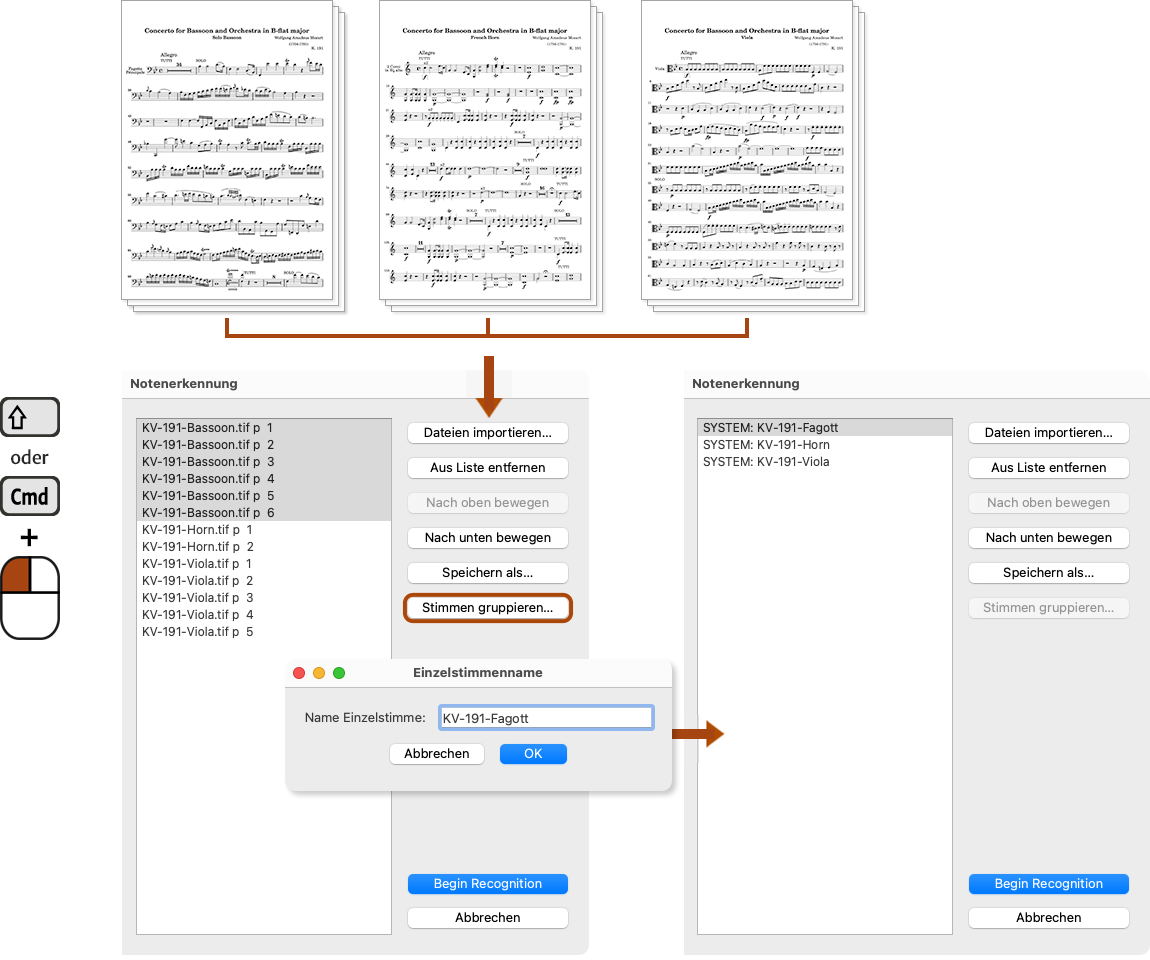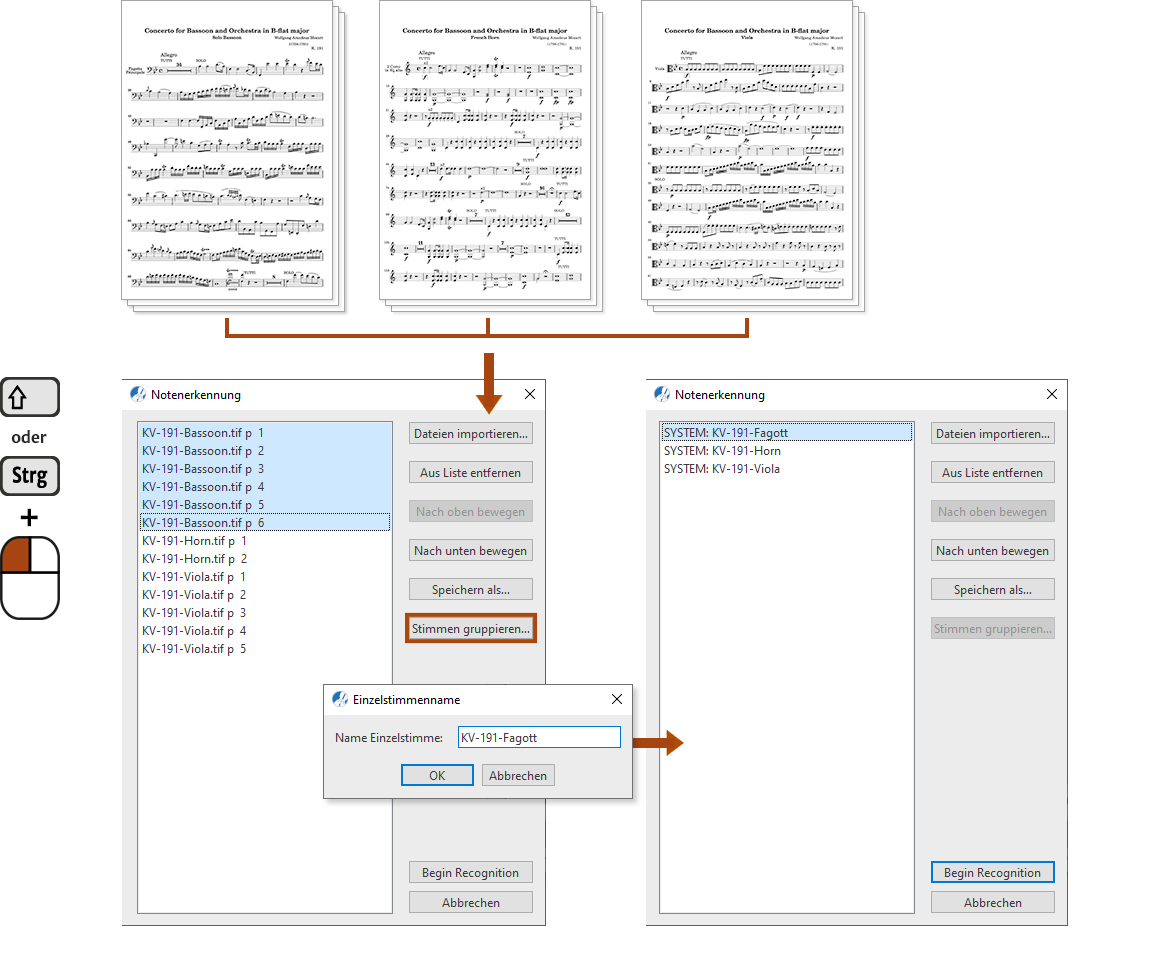Verarbeitung individueller Stimmengruppen
SmartScore macht es möglich, gescannte order importierte Einzelstimmendokumente mit verschiedenen Tools wieder zu einer Ensemble- bzw. einer Dirigierpartitur zusammenzuführen. Die Erkennung von Stimmengruppen stellt eine dieser Methoden dar, die wir dir auf dieser Seite vorstellen möchten.
In SmartScore wirst du meist Partituren erkennen lassen, in denen die einzelnen Instrumentalstimmen (Systeme) in Akkoladen zusammengefasst sind. Wenn du die Wiedergabe nach der Erkennung startest, werden alle beteiligten Instrumente dann natürlich gleichzeitig erklingen. Lässt du hingegen Einzelstimmendokumente erkennen, dann wird auch nur das eine Instrument beim Start der Wiedergabe zu hören sein. Nicht ganz …
In SmartScore kannst du noch vor der eigentlichen Erkennung eine beliebige Anzahl an Einzelstimmendokumenten zu sogenannten Stimmengruppen zusammenfassen. Nach der Notenerkennung erscheinen die Erkennungsergebnisse zwar nach wie vor in Form separater SmartScore-Dokumente, bei der Wiedergabe erklingen jedoch alle Stimmen gleichzeitig.
Eine weitere Funktion in SmartScore stellt der Partiturmanager dar. Mit ihm kannst du tatsächlich auch im Notenbild aus verschiedenen Einzelstimmendokumenten eine Ensemble- oder Dirigierpartitur erstellen. Weitere Informationen dazu findest du im Kapitel Partiturmanager.
So funktioniert es …
Partiturstimmen gruppieren
Noch einmal zur Erinnerung …
Damit SmartScore alle Stimmen nach der Erkennung auch synchron wiedergeben kann, ist es unbedingt erforderlich, dass alle Stimmendokumente über die gleiche Anzahl an Takten verfügen. Das klingt nach einer Selbstverständlichkeit, wird aber oftmals übersehen.